FPS -kuvar aurus

- 3842
- 525
- Simon Denesik
Igal aastal muutuvad mängutööstuse nõuded arvutinäärme suhtes tugevamaks ja vanas arvutis pole jõudlus eriti hea. Põhimõtteliselt mõjutab selline erinevus FPS -i (raam sekundis - asendatud personal sekundis) ja videomäng hakkab pidurdama, mis teeb haiget sellest nautima.

Kuidas konfigureerida FPS -kuvari aurus.
Kuid kaadrisagedust saab näidata ja selleks on palju erinevaid programme, näiteks Fraps. Programmi ise kasutatakse monitori video jäädvustamiseks ja salvestamiseks ning sageli kasutatakse seda mängudes kaadrite jälgimiseks, kuna sellel on ekraaninurgas mugav loendur. Kuid kui kasutate auruplatvormi - on teil võimalus FPS -indikaator sisse lülitada ilma teiste programmide sekkumiseta.
FPS -i kaasamine aurusse
Personali sageduse jälgimiseks auruplatvormil lülitame selle sisse installatsioonides:
- Alustame auru administraatori nimel ja sisestame oma konto alla.
- Me läheme silumisse (klõpsake vasakus ülanurgas vahekaarti Steam ja minge menüüsse "Seaded").
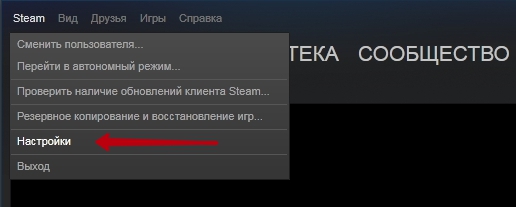
- Kuvatud loendis vaadake ja klõpsake üksusel "Mängus".
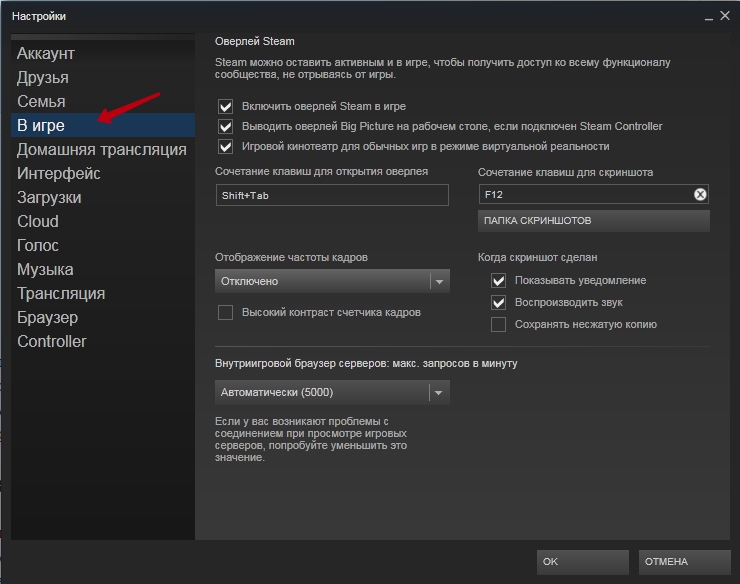
- Ilmunud aknast leiame “Shift Display” ja muudame selle omadust nii, nagu teie hing ütleb (valige nurk, milles meie FPS -i loendur asub).
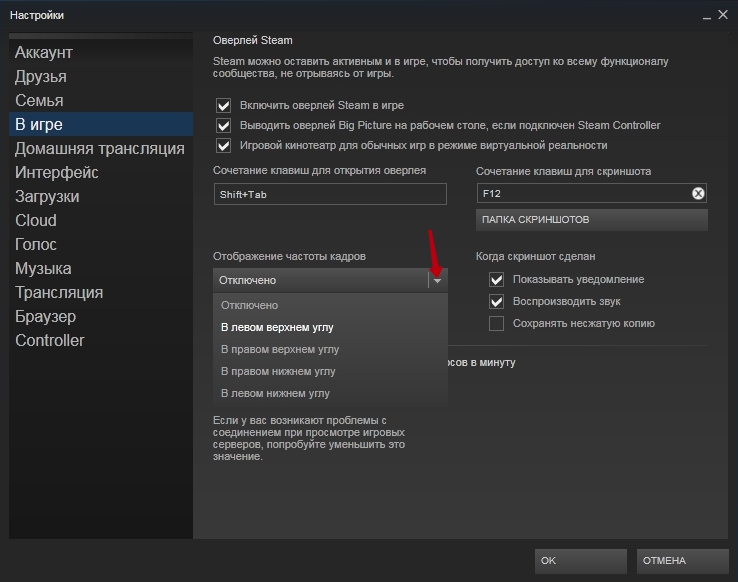
- Toome videomängu personali sageduse indikaatoriga.
FPS -i näitamine mängudes klapist
Me teame, kuidas lubada FPS -i kuvada ükskõik millises mängus auruplatvormilt. Paljudes toodetes on arendajad andnud vajaduse sisseehitatud FPS-meetri järele. Ja Steami looduslik looming (tooted klapist - mis on saidi omanik). Valve on välja töötanud oma mootori, millele ta toodab selliseid tooteid nagu: Counter Strike, Half Life, Portaal, Dota 2 ja paljud teised.
Lähtemootori programmides võib FPS -meetri kutsuda konsooli abil, kõigepealt lülitame sisse konsooli, mida kutsutakse vajalikku tootes:
- Alustame auru ja tuleme oma kontolt.
- "Raamatukogus" valime loendist vajaliku punkti, klõpsake parema nupuga ja minge alammenüü "atribuudid".
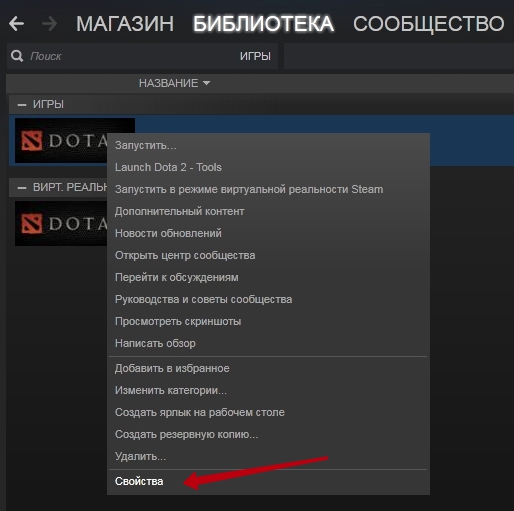
- Vahekaardil "Üldine" leidke ja klõpsake nuppu "Installige käivitusparameetrid ...".
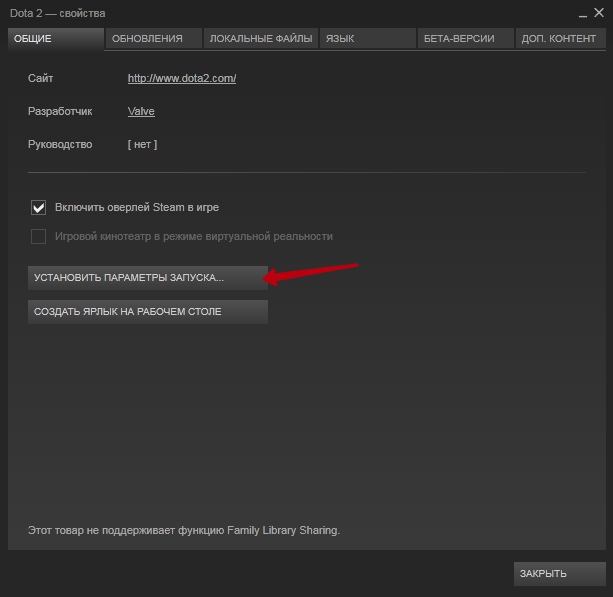
- Nüüd siseneme väljale käsu “-console”.
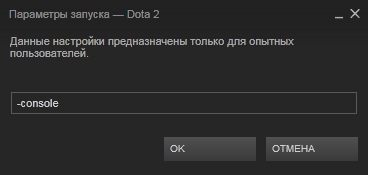
- See käivitatakse konsooli redigeerimise võimalusega.
- Sisestame mängu ja vaatame juhtimisseadeid - millist nuppu see avaneb, avame konsooli ja kirjutame välja käsu „Net_graph 0” (parameeter 0 meeskonnas lülitab arvesti välja ja seega on sellel vahemikus 1 kuni 4, see on neli erinevat FPP -meetrit).
Mõtlesime välja, kuidas lubada personali sageduse indikaator Steam Games. Jääb alles oma lemmik meelelahutus käivitada ja protsessi nautida, unustades jagada uusi FPS -i jälgimismeetodeid ja nende kaasamise käske erinevates videomängudes.
- « Jumala režiimi kaasamine akendesse
- Kus Steami konto müüa on kiire ja ohutu tehingu peamised võimalused »

